Vzhledem k množství a důležitosti dat uložených na našich mobilních zařízeních je opravdu důležité znát kroky k zálohování iPhone pomocí iCloud a iTunes.

Zálohujte iPhone pomocí iCloud a iTunes
Po určitou dobu váš iPhone skončí hromaděním tun fotografií, videí, zpráv, kontaktů a dokumentů.
Všechna tato důležitá data mohou být ztracena, pokud se váš iPhone poškodí, ztratí nebo odcizení a také jej lze vymazat kvůli závadě softwaru nebo lidské chybě.
Společnost Apple proto poskytuje dva různé způsoby zálohování iPhone, včetně automatických záloh do iCloud a manuálních záloh iTunes, které lze stáhnout do počítače.
Automatické zálohování iCloud lze snadno nastavit, ale nelze je považovat za úplnou zálohu vašeho iPhone.
Zálohy iCloud jsou také omezeny na 5 GB volného úložného prostoru iCloud. Pokud potřebujete více místa, budete se muset přihlásit k měsíčnímu plánu úložiště iCloud.
Oproti tomu zálohy iTunes nejsou omezeny úložným prostorem, protože je lze stáhnout místně do počítače a obsahují téměř všechna data, která jsou k dispozici na vašem iPhone.
1. Automaticky zálohujte iPhone do iCloud
Apple poskytuje uživatelům zařízení 5 GB volného úložného prostoru iCloud a tento prostor můžete použít k nastavení automatické zálohy vašeho iPhone nebo iPad na iCloud.
1. Otevřete Nastavení a klepněte na své jméno Apple ID.

2. Na obrazovce Apple ID klepněte na iCloud.

3. Na obrazovce iCloud přejděte dolů a klepněte na zálohu iCloud.

4. Na další obrazovce přesuňte jezdec vedle iCloud Backup do polohy ON.

Poté se váš iPhone začne automaticky zálohovat základní data do iCloud, kdykoli je připojen k nabíjení a připojen k WiFi síti.
2. Ručně zálohujte iPhone do iCloud
Namísto čekání na automatizovanou zálohu iCloud můžete kdykoli provést manuální zálohu zařízení do iCloud podle níže uvedených kroků.
1. Otevřete Nastavení> klepněte na Apple ID> iCloud> iCloud Backup.

2. Na další obrazovce klepněte na možnost Zálohovat nyní.

3. Počkejte na dokončení procesu zálohování iCloud.
3. Zálohujte iPhone do počítače se systémem Windows pomocí iTunes
Ujistěte se, že máte v počítači nainstalovánu nejnovější verzi iTunes a podle níže uvedených pokynů stáhněte úplnou zálohu vašeho iPhone nebo iPad do počítače se systémem Windows.
1. Otevřete v počítači iTunes.
2. Připojte iPhone k USB portu počítače pomocí dodaného kabelu Lightning to USB.
3. Počkejte, až se iPhone zobrazí v iTunes, a klikněte na ikonu Telefon, jak se zobrazuje na obrazovce vašeho počítače.

4. Poté klikněte na záložku Shrnutí v levém podokně. V pravém podokně přejděte dolů do části „Zálohy“, vyberte možnost Tento počítač a klikněte na tlačítko Zálohovat nyní.

Můžete zaškrtnout možnost Šifrovat zálohu iPhone pro případ, že chcete se zálohou uložit hesla, údaje o stavu a činnosti.
Pokud vyberete možnost Šifrované zálohování, budete vyzváni k nastavení hesla pro přístup k Šifrovaným zálohám.
Musíte se ujistit, že si toto heslo zapamatujete a zapíšete. Nebudete mít přístup k šifrované záloze bez zadání tohoto hesla.
5. Jakmile kliknete na Zálohovat nyní, iTunes zahájí proces kompletní zálohy vašeho iPhone a uloží záložní soubor do vašeho počítače
Během zálohování iPhonu uvidíte průběh zálohování v horní liště počítače a zprávy ze systému.
Co je součástí zálohy iCloud?
Podle společnosti Apple obsahuje iCloud Backup téměř všechna data uložená v zařízení a nezahrnuje data dostupná na iCloud.
Tímto porozuměním záloha iCloud nezahrnuje aplikace, hudbu, zprávy iMessages, údaje o zdravotním stavu, poznámky, kontakty, kalendáře, knihy a fotografie iCloud.
V záloze iCloud budou uloženy a budou k dispozici pouze fotografie uložené ve vašem zařízení, které nejsou dostupné na iCloudu.
Co je součástí zálohy iTunes?
Zálohování iTunes pro iPhone zahrnuje téměř všechna data dostupná na vašem zařízení, včetně všech fotek, videí, zpráv, kontaktů, kalendáře, aplikací a zdravotních dat.
Aplikace, hudba, filmy, podcasty, vyzváněcí tóny a knihy nejsou součástí zálohy iTunes, protože je lze snadno stáhnout z App Store.
Položky zakoupené z iTunes a App Store však můžete snadno převést do iPhone podle níže uvedených kroků.
1. Otevřete v počítači iTunes.
2. Připojte svůj iPhone k USB portu počítače pomocí dodaného kabelu Light to USB.
3. Jakmile se váš iPhone objeví v iTunes, klikněte na Soubor> Zařízení> Přenést nákupy z iPhone.
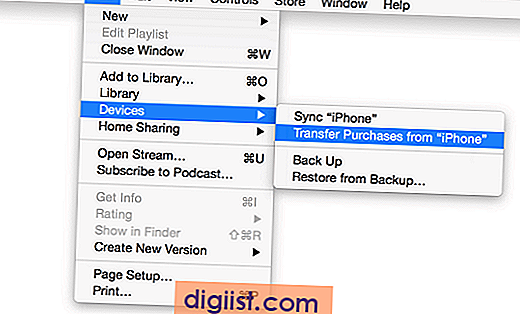
4. Všechny nákupy budou převedeny na váš iPhone.
Doufám, že vám to poskytlo dobré pochopení dvou různých metod, které jsou k dispozici pro zálohování vašeho iPhone nebo iPad.





